移動・複製
作成日 2024/03/31 更新日 2024/03/31
ファイル・フォルダを移動、複製します。
操作
eDOCメニューの「共有フォルダ」、または「個人フォルダ」をクリックします。
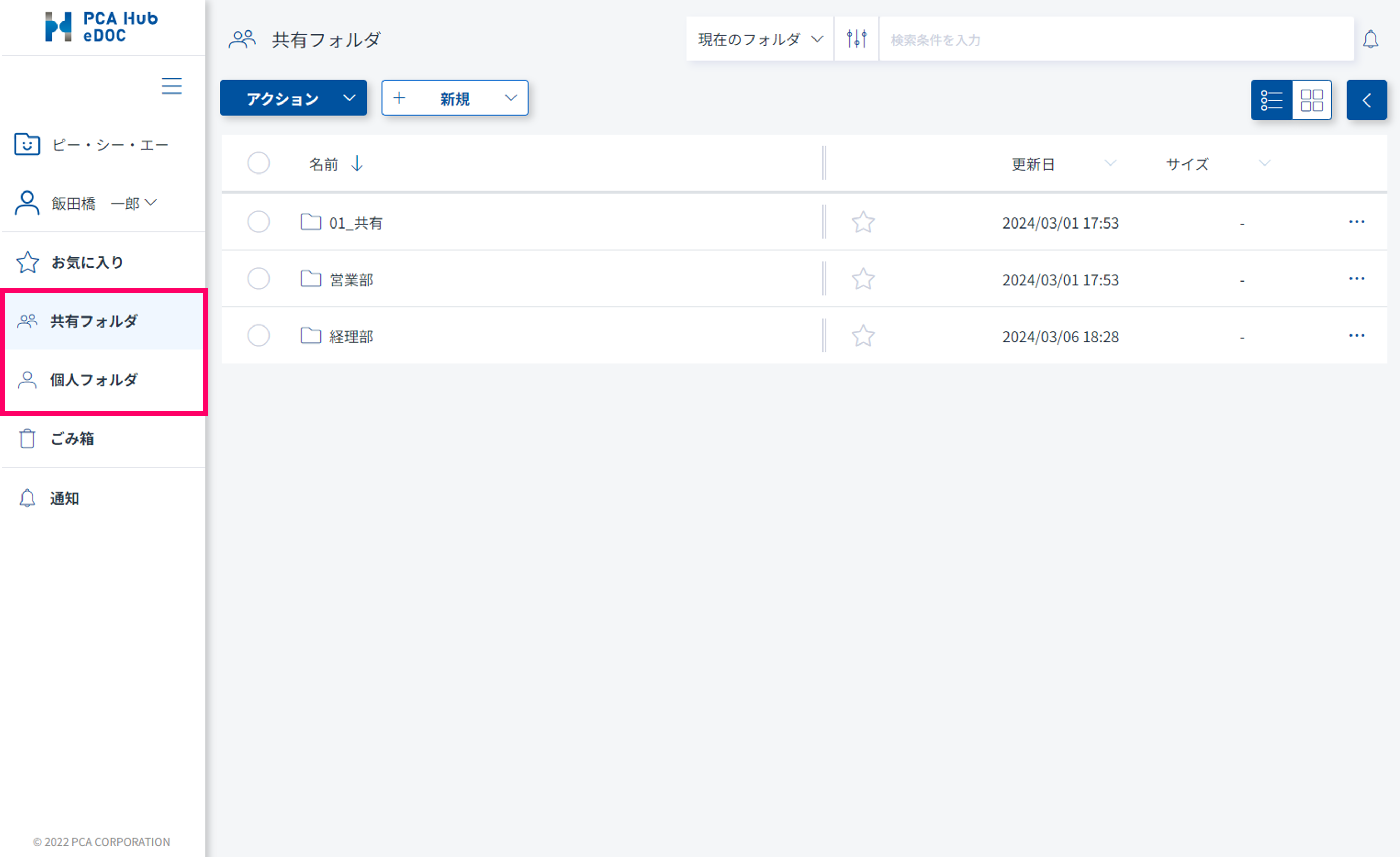
1. ファイル・フォルダを移動
(1) 移動するファイル・フォルダをチェックします。
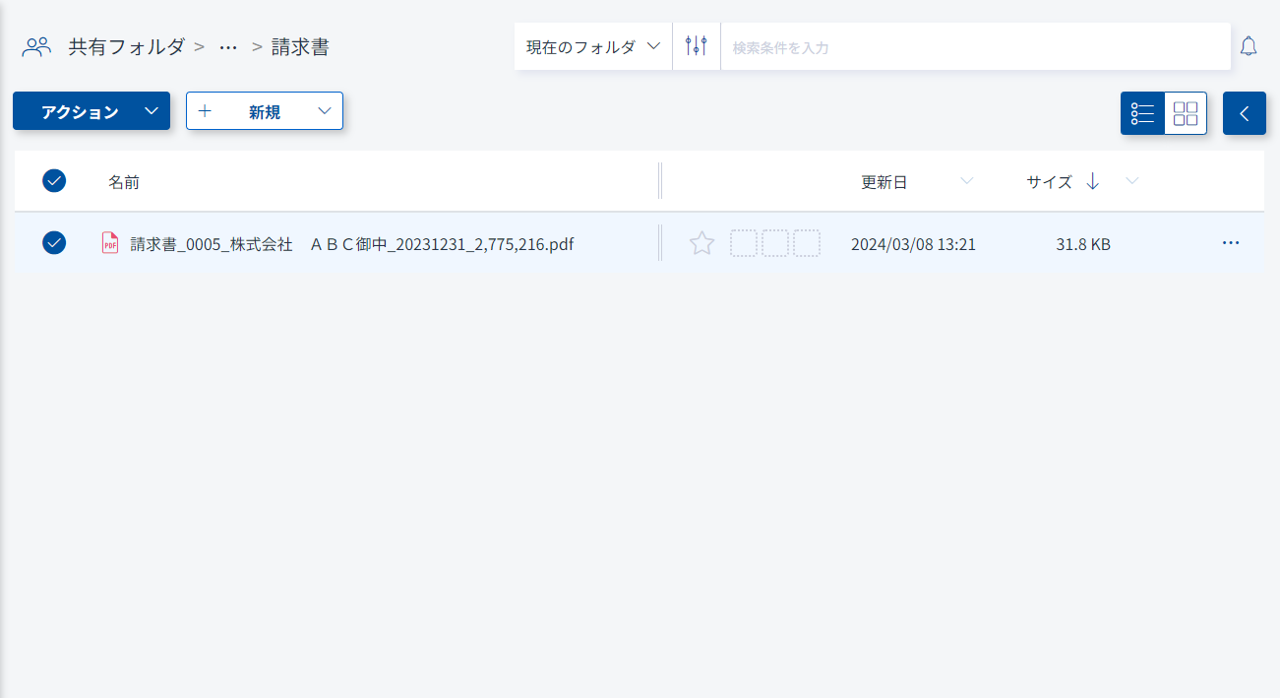
(2) アクションから「移動」を選択します。
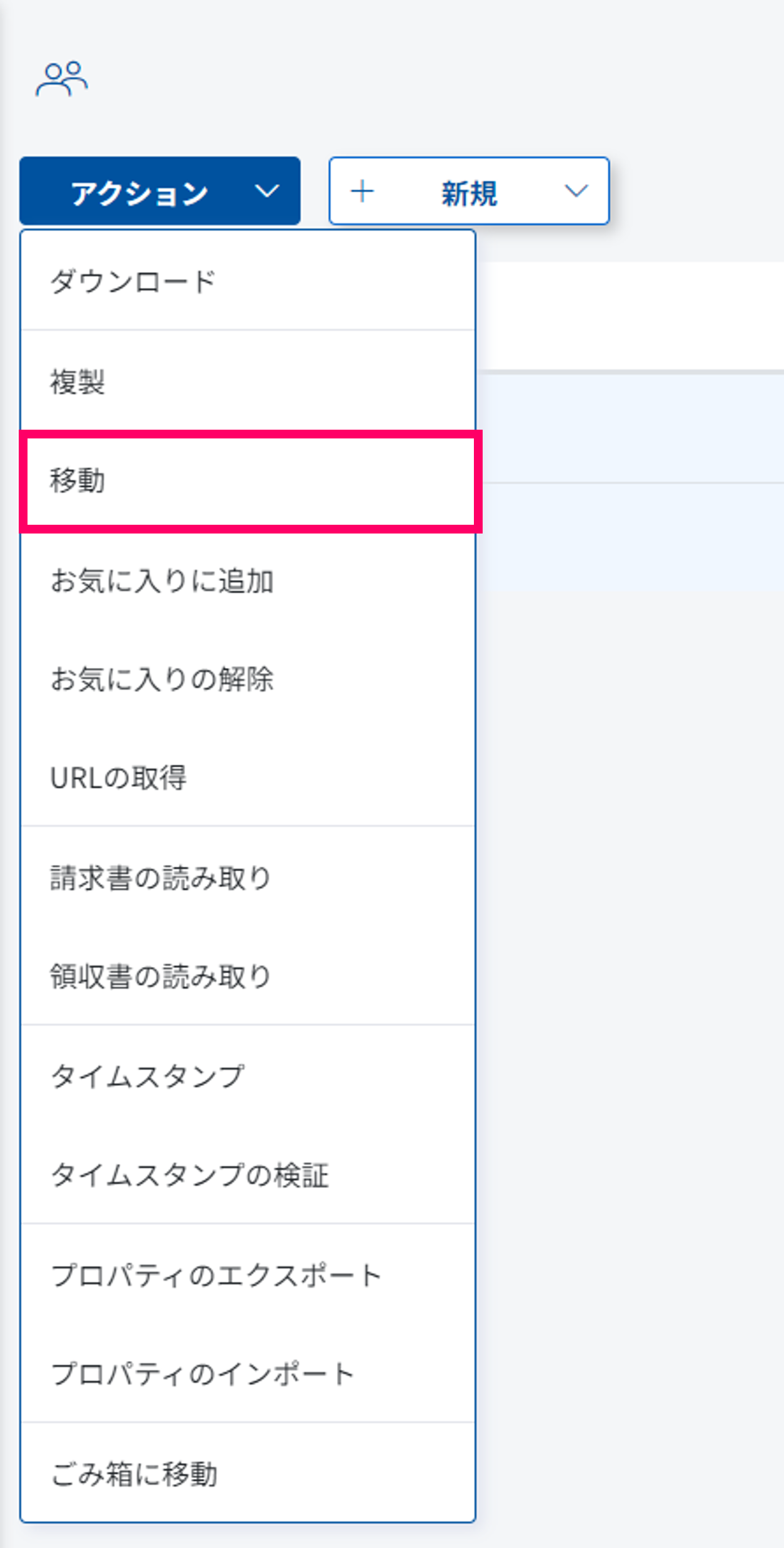
(3) 移動先をチェックし、「移動」をクリックします。
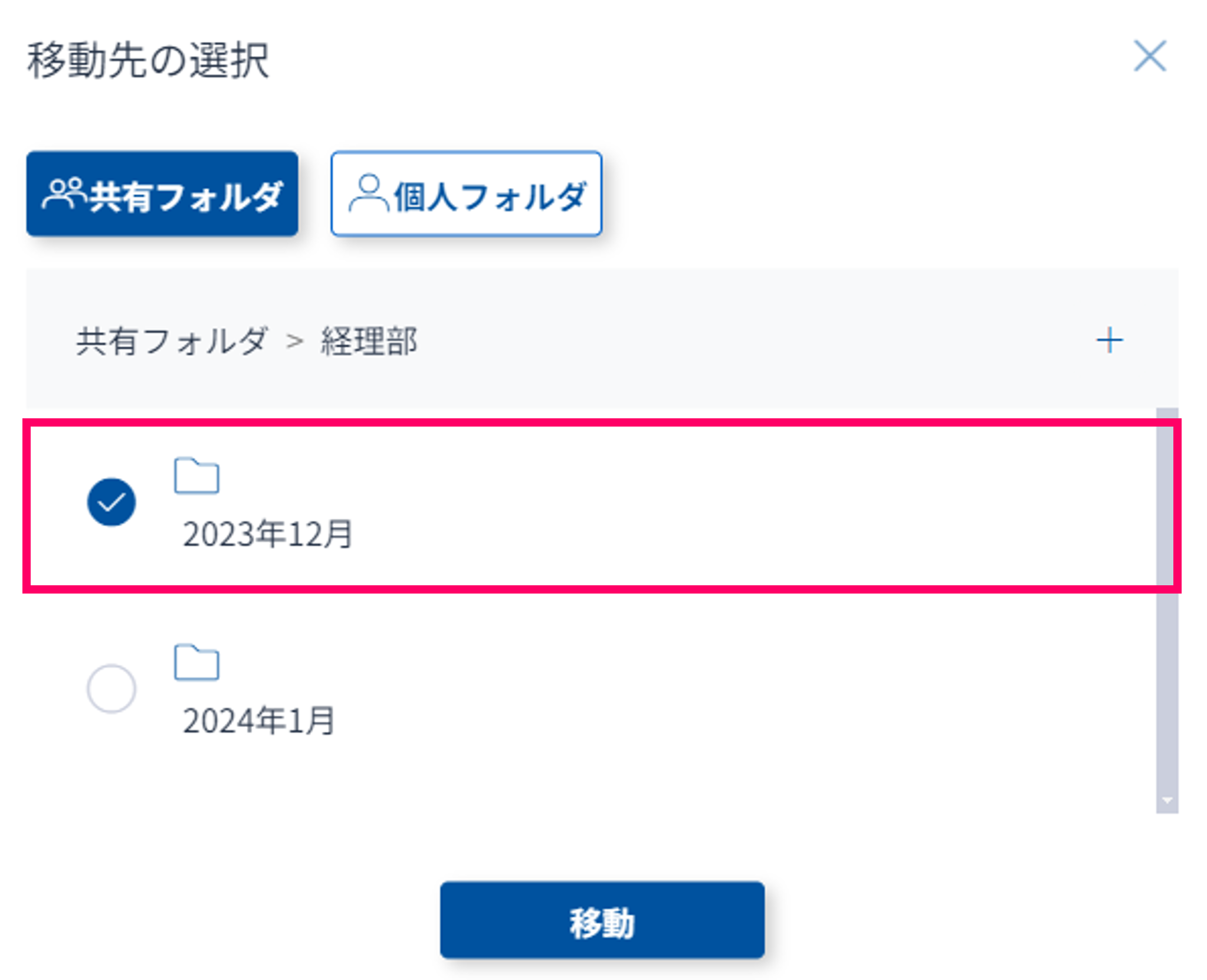
-
ファイル・フォルダ横の
 から「移動」を選択できます。
から「移動」を選択できます。
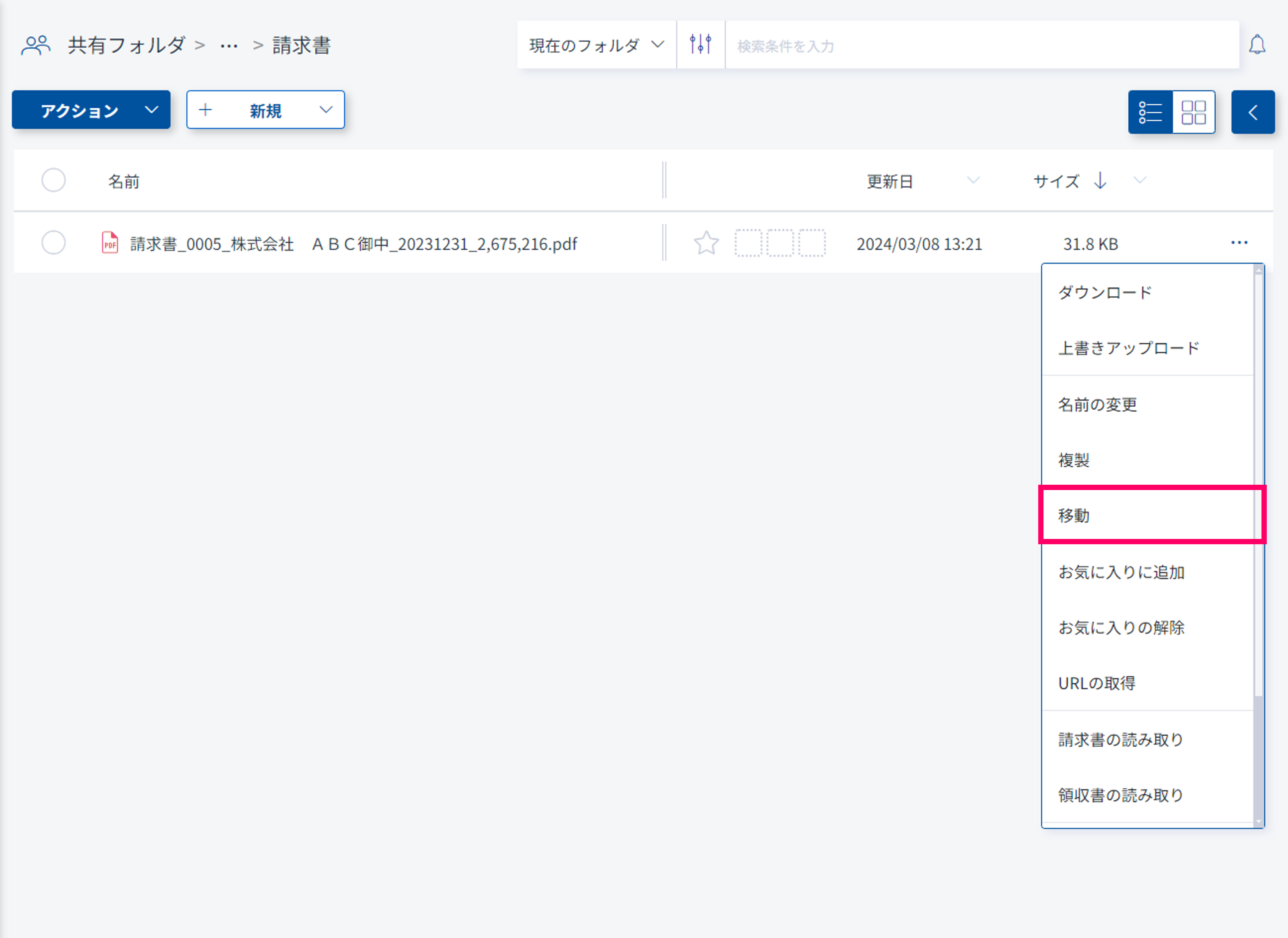
ポイント
-
移動元フォルダ、移動先フォルダのアクセス権限レベルが「所有者」または「編集者」が必要です。
-
フォルダ階層が20階層を超える移動はできません。
-
共有フォルダの第1階層への移動及び、第1階層からの移動はできません。
2. ファイル・フォルダを複製
(1) 複製するファイル・フォルダをチェックします。
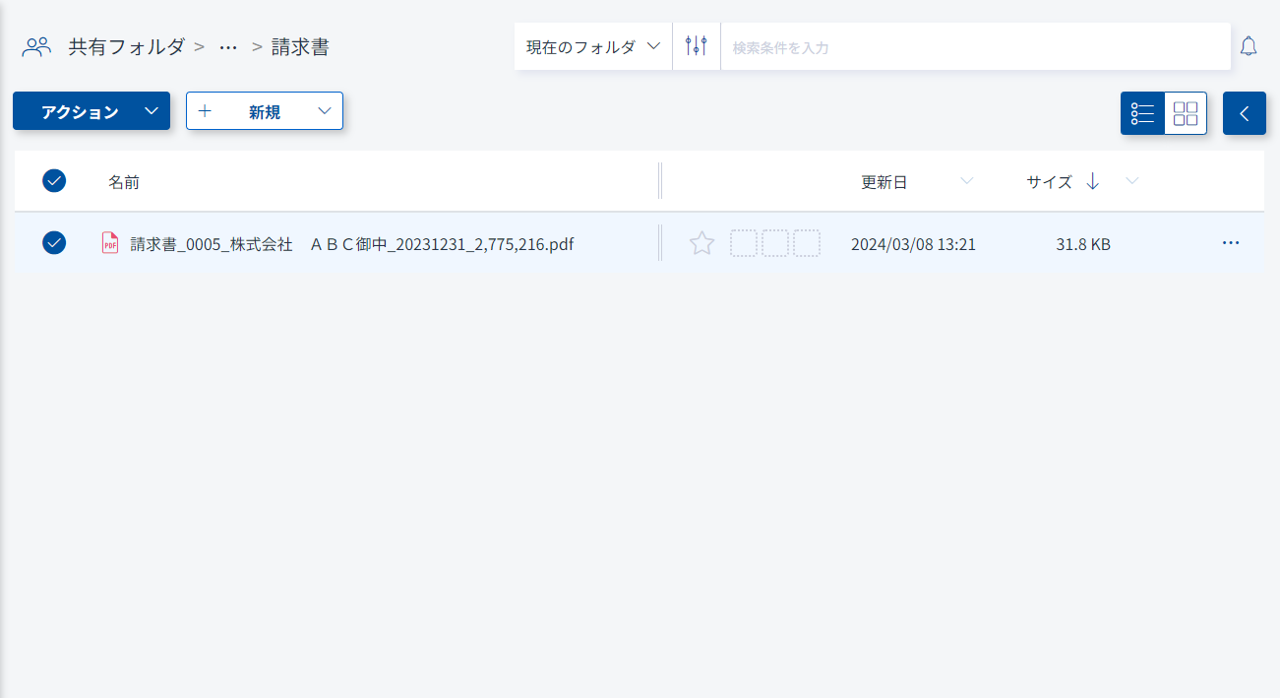
(2) アクションから「複製」を選択します。
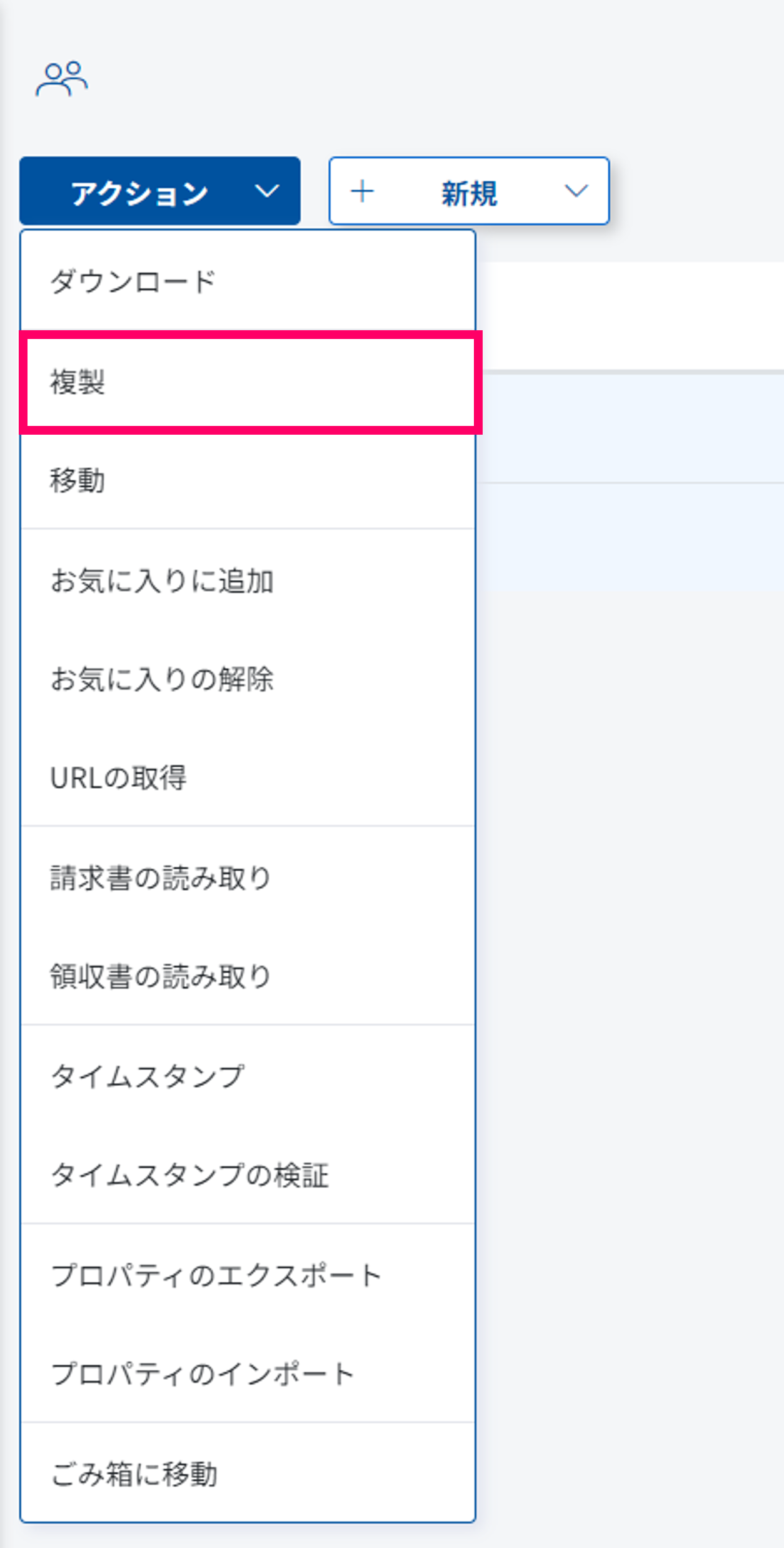
(3) 複製先をチェックし、「複製」をクリックします。
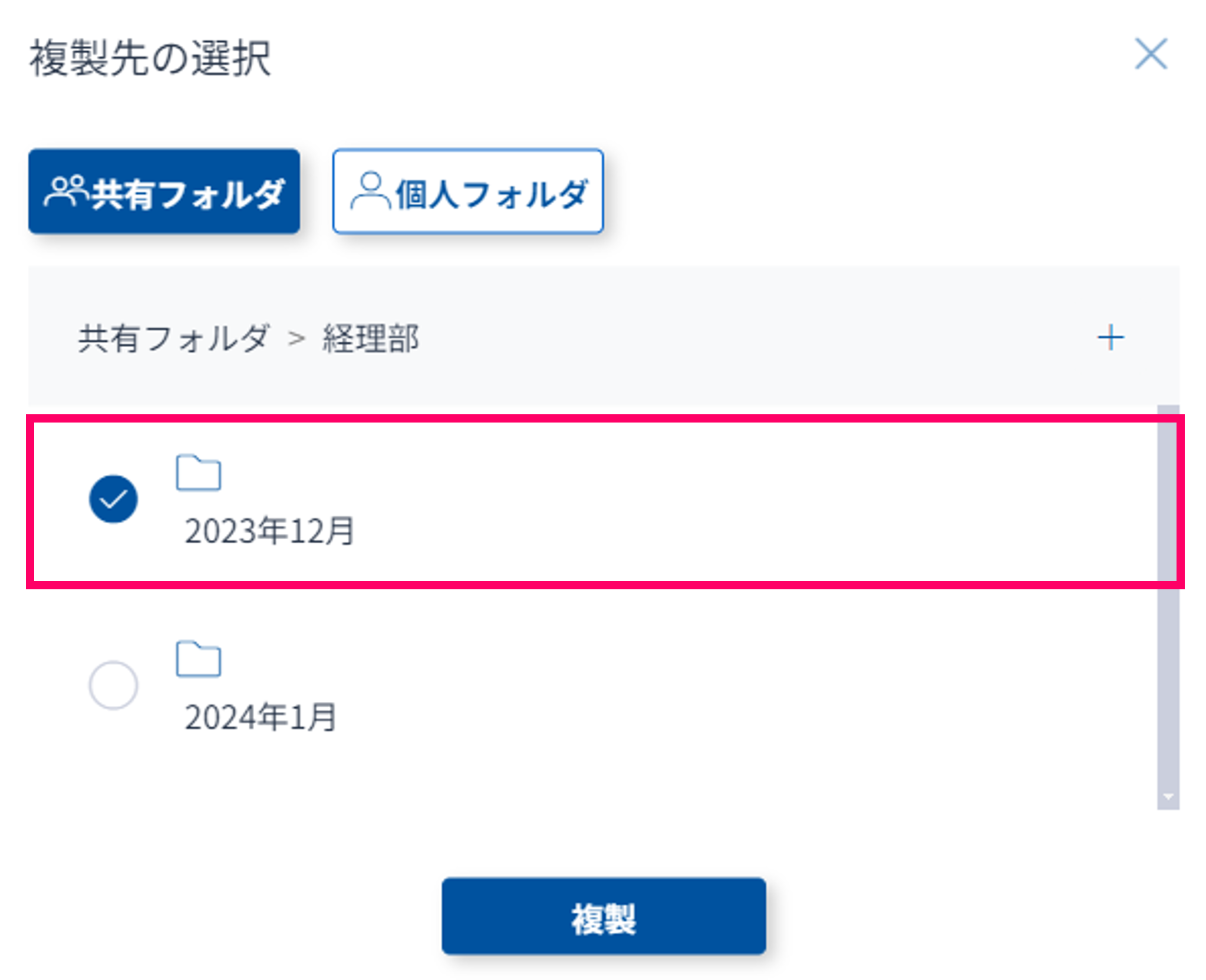
-
ファイル・フォルダ横の
 から「複製」を選択できます。
から「複製」を選択できます。
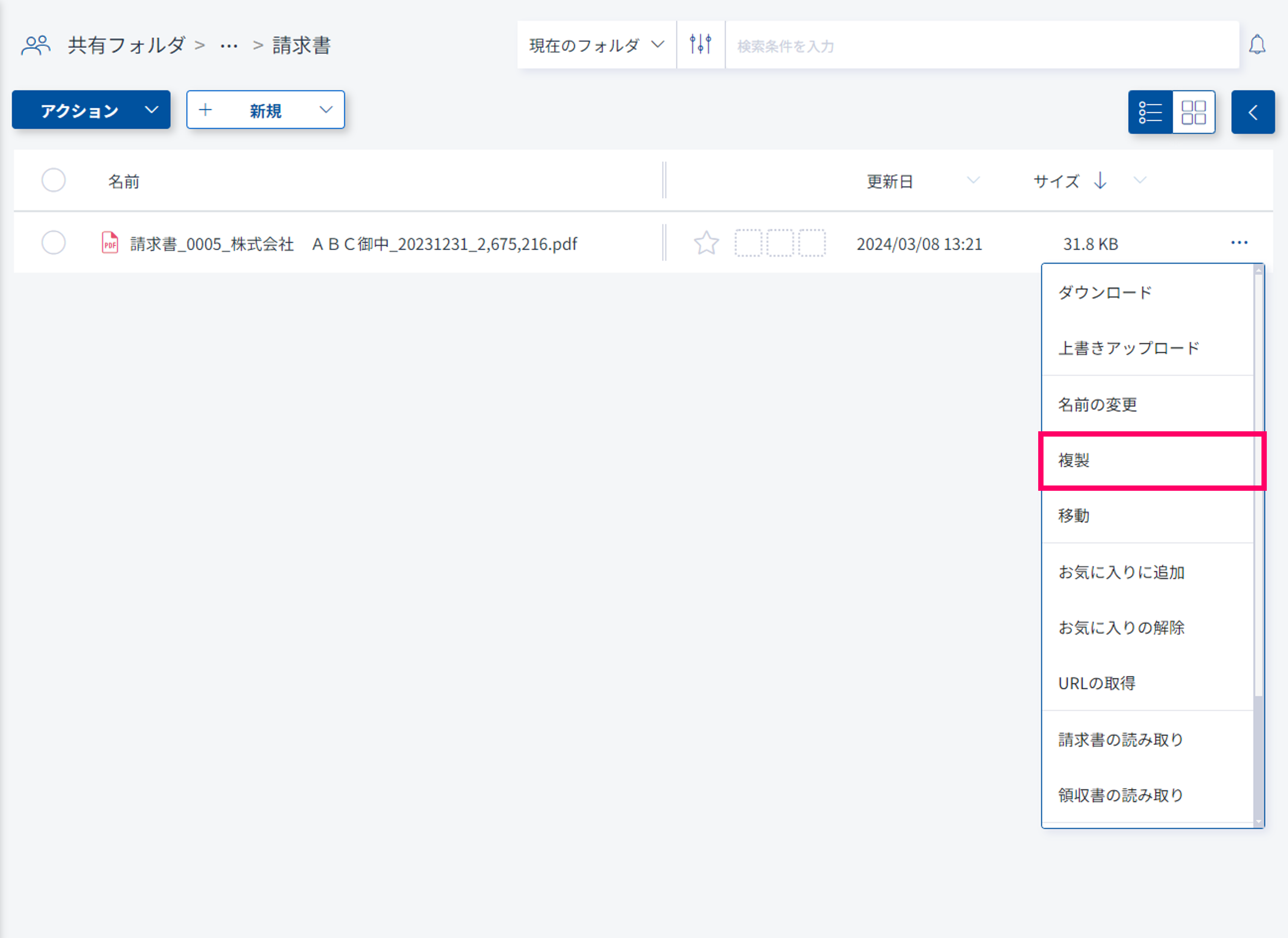
ポイント
-
移動元フォルダ、移動先フォルダのアクセス権限レベルが「所有者」または「編集者」が必要です。
-
フォルダ階層が20階層を超える複製はできません。
-
過去のバージョンファイルは複製しません。
-
タイムスタンプ情報は複製しません。
-
AI-OCRの情報は複製しません。
-
共有フォルダの第1階層への複製及び、第1階層からの複製はできません。